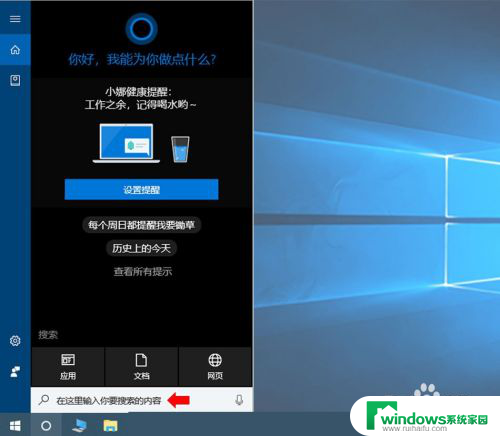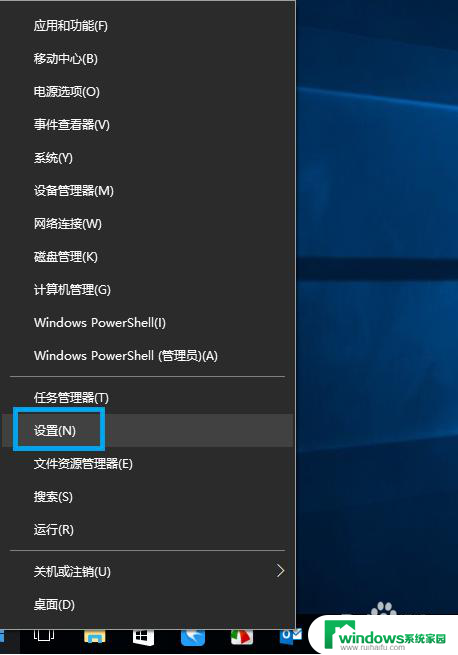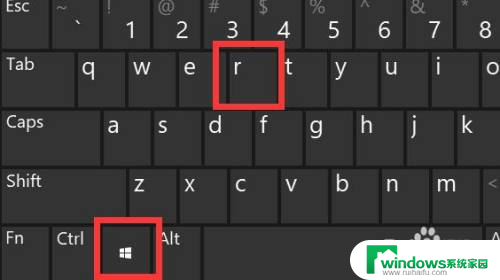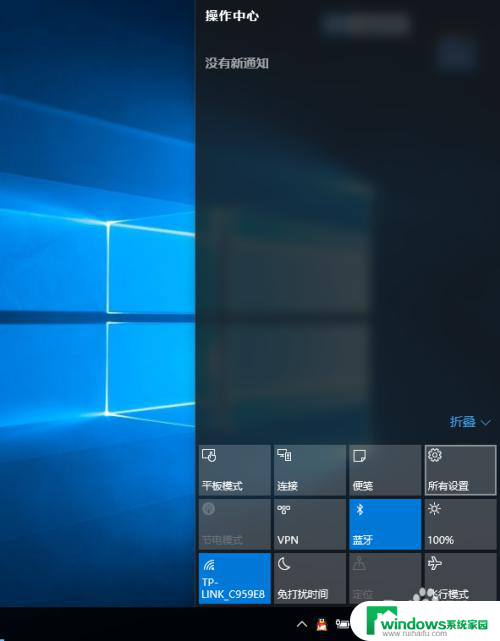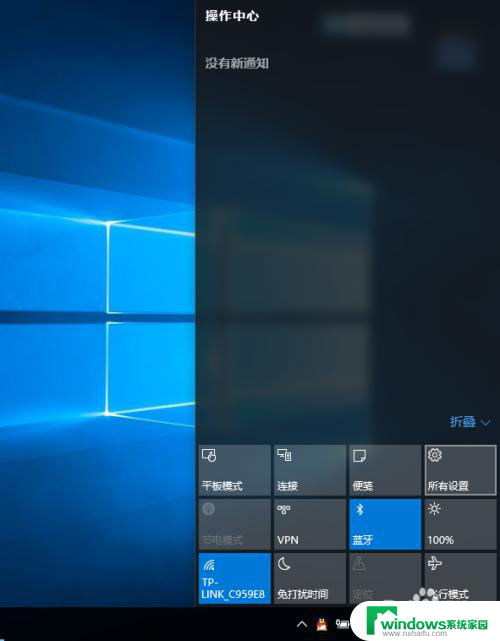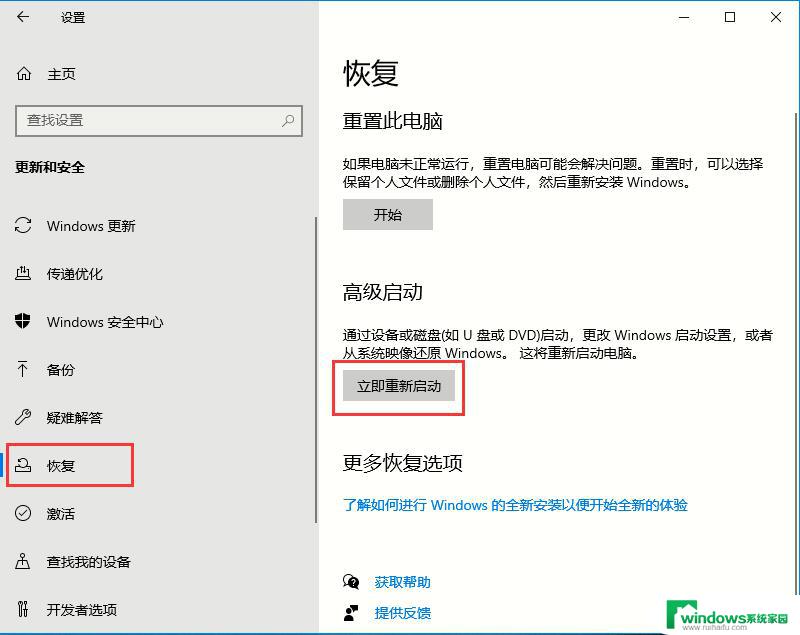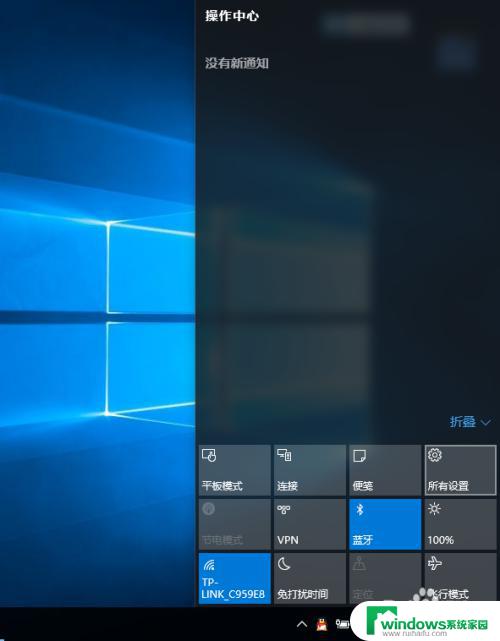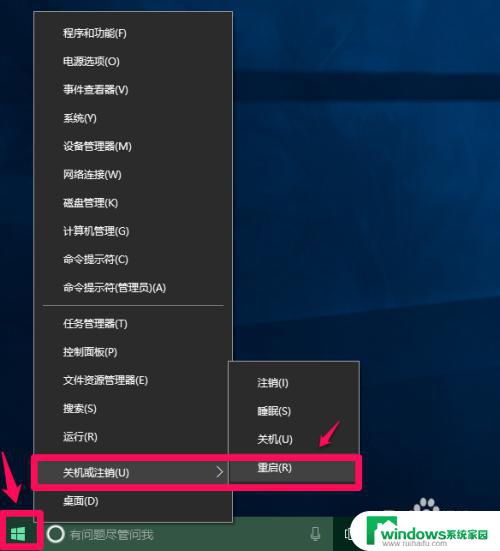win10怎么启用数字签名 Win10操作系统硬件驱动程序数字签名的启用方法
更新时间:2023-10-15 13:48:48作者:jiang
win10怎么启用数字签名,在现代的计算机操作系统中,数字签名是一项重要的安全措施,用于验证软件或驱动程序的来源和完整性,Win10操作系统也提供了启用硬件驱动程序数字签名的方法,以确保用户系统的稳定性和安全性。本文将介绍如何在Win10系统中启用数字签名,以及其对系统和驱动程序的重要性。通过启用数字签名,用户可以有效地防止恶意软件和驱动程序的入侵,提高系统的稳定性和安全性。接下来我们将详细探讨Win10操作系统中启用数字签名的具体步骤。
具体步骤:
1.启动Windows 10,点击任务栏"本地组策略编辑器"按钮
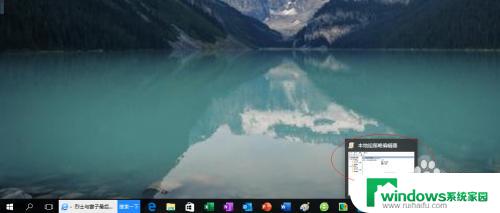
2.展开左侧文件夹树形目录结构
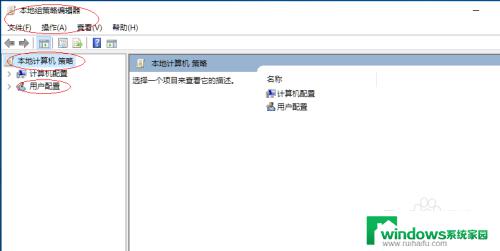
3.选择"用户配置→管理模板→系统→驱动程序安装"文件夹
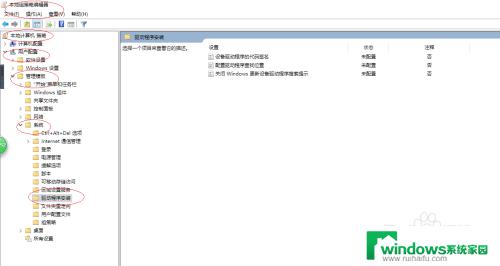
4.鼠标右击"设备驱动程序的代码签名"图标,选择"编辑"项
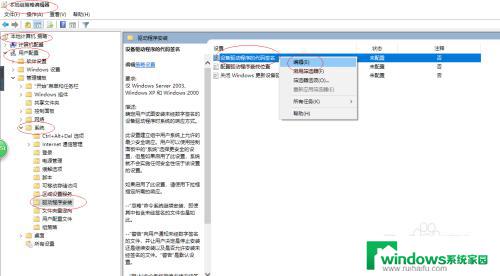
5.勾选"已启用"单选框
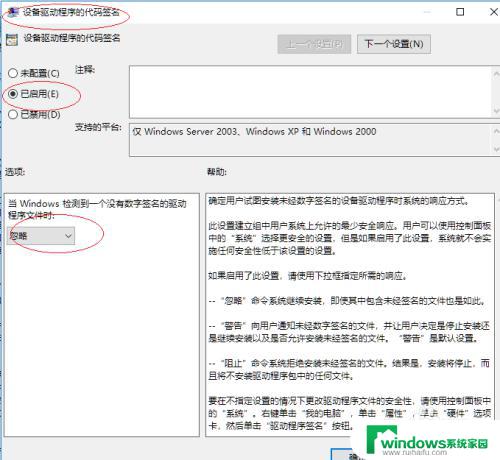
6.点击选项文本框向下箭头,选择"警告"项
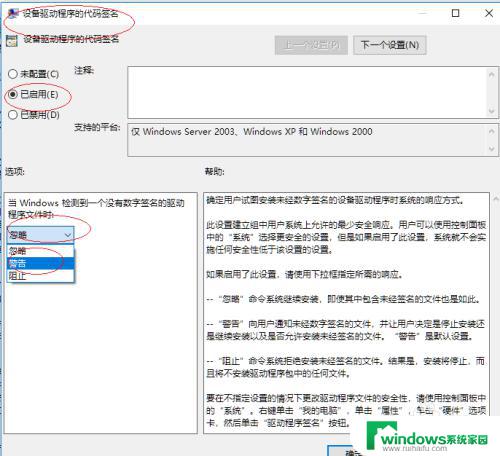
7.完成启用硬件驱动程序数字签名的操作,本例到此希望对大家能有所帮助
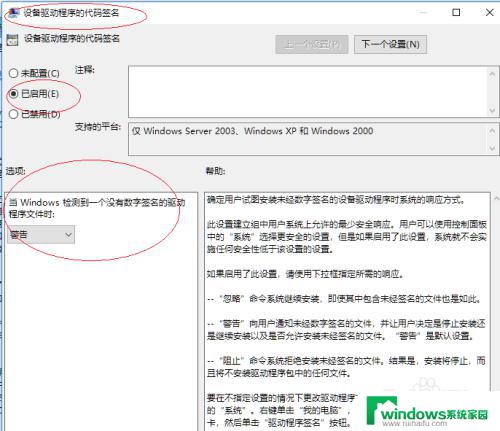
以上就是如何启用数字签名的全部内容,如果还有不清楚的用户,可以参考小编提供的步骤进行操作,希望对大家有所帮助。